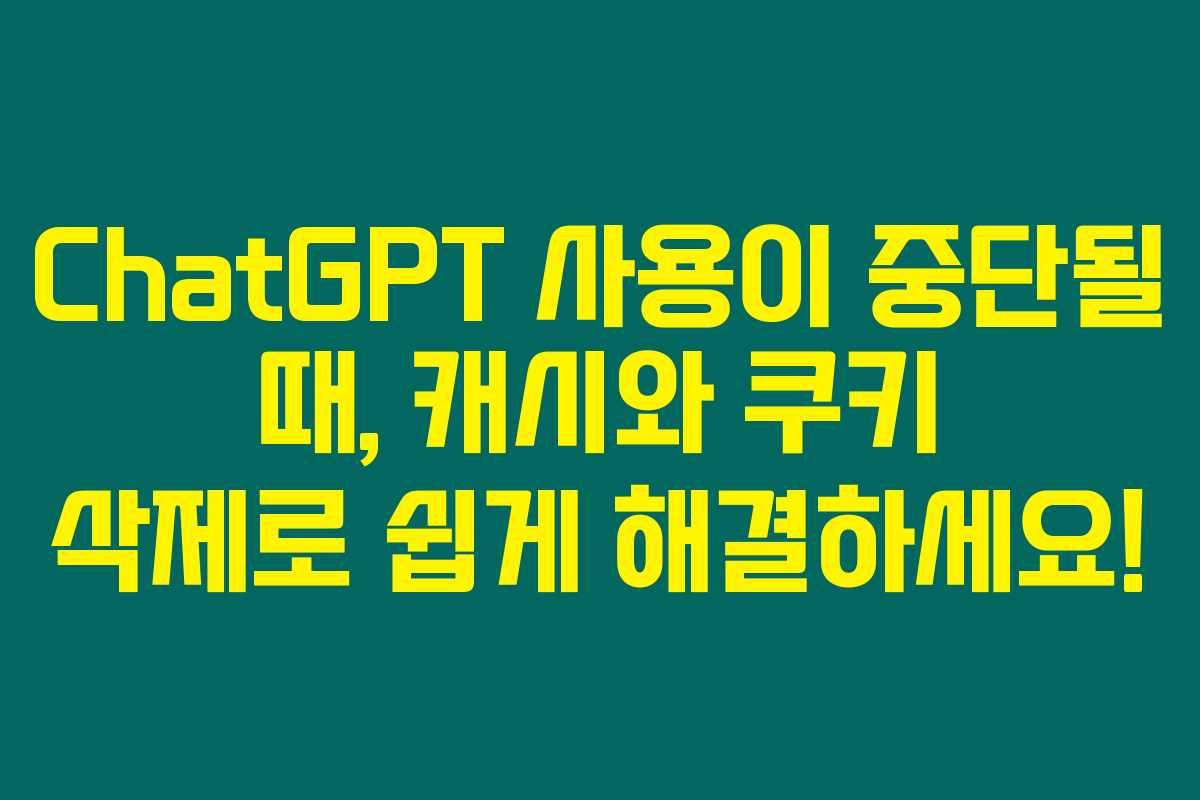제가 직접 경험해본 결과로는, ChatGPT가 멈추거나 입력이 안 될 때, 브라우저의 캐시나 쿠키를 삭제하는 것이 효과적인 해결법인 경우가 많아요. 크롬을 기준으로 단계별로 캐시 삭제하는 방법을 설명해 드리겠습니다.
왜 ChatGPT가 멈추는 걸까요?
ChatGPT를 사용하다 보면 예상치 못한 오류가 발생하는 경우가 있어요. 화면이 멈추거나 입력이 실패하는 등의 상황을 겪었다면, 이는 종종 브라우저의 캐시나 쿠키에 의한 문제일 수 있어요. 이러한 문제가 생기면 아래의 단계들을 통해 쉽게 해결할 수 있습니다.
1단계 – 브라우저 설정 열기
크롬 브라우저의 오른쪽 상단에 있는 점 세 개 아이콘(⋮)을 클릭해주세요. 그렇다면 ‘설정’이라는 메뉴로 들어갈 수 있어요.
- 왼쪽 메뉴에서 [개인정보 및 보안]을 선택해 주세요.
- 설정 화면에서 나타나는 정보들을 파악하고, 원활한 삭제를 위해 다음 단계로 진행합니다.
2단계 – 인터넷 사용 기록 삭제
인터넷 사용 기록이나 검색 기록을 삭제할 수 있는 옵션이 나타나게 돼요. ‘인터넷 사용 기록 삭제’ 또는 ‘검색 기록 삭제’를 클릭해 주세요.
-
[기본]이나 [고급] 탭 중 선택할 수 있으며, 추천 설정은 다음과 같습니다:
- 기간: 전체 기간
- 체크 항목:
- ☑ 인터넷 사용 기록
- ☑ 쿠키 및 기타 사이트 데이터
- ☑ 캐시된 이미지 및 파일
-
마지막으로 [데이터 삭제] 버튼을 클릭하면 모든 데이터가 삭제됩니다.
3단계 – 다시 ChatGPT에 접속하기
브라우저를 완전히 종료한 후 다시 실행해주세요. 이후 다시 https://chat.openai.com으로 접속하고, 로그인을 시도하세요.
만약 여전히 문제가 발생한다면, OpenAI의 서버 상태 페이지에서 시스템의 이상 여부를 확인해보는 것도 좋습니다.
정리하면, 화면 멈춤, 로그인 반복, 입력 문제와 같은 증상이 발생했을 때 캐시와 쿠키를 삭제하는 것은 매우 유용한 해결법이에요. 이런 단계를 통해서 원활하게 ChatGPT를 사용할 수 있을 거예요.
ChatGPT 관련 증상 해결 방법
| 증상 | 원인 | 해결법 |
|---|---|---|
| 화면 멈춤 | 이전 세션 불완전 종료 | 시크릿 모드 접속 |
| 로그인 반복 | 저장된 쿠키 오류 | 전체 기간 삭제 권장 |
| 입력 안 됨 | 쿠키 충돌 | 캐시 삭제 후 재로그인 |
추가 팁
시크릿 모드로 ChatGPT를 접속하는 것도 좋은 방법이에요. 시크릿 모드에서는 캐시의 영향을 받지 않기 때문에 오류를 피할 수 있답니다. (단축키: Ctrl + Shift + N) 또한, 광고를 차단하는 확장 프로그램이 문제가 될 수 있으니, 경우에 따라서는 이들을 일시 비활성화하고 재시도해보는 것도 괜찮은 접근이에요.
자주 묻는 질문 (FAQ)
왜 ChatGPT가 멈추는 걸까요?
다양한 이유가 있을 수 있지만, 브라우저의 캐시나 쿠키가 주된 원인일 가능성이 높습니다. 이를 삭제하면 해결될 수 있어요.
캐시와 쿠키는 언제 삭제해야 하나요?
입력이 안 되거나 로그인 문제가 발생할 때는 캐시와 쿠키를 삭제하는 것이 좋습니다.
브라우저 설정은 어떻게 열 수 있나요?
크롬의 오른쪽 상단 점 세 개 아이콘을 클릭하면 설정 메뉴에 접근할 수 있습니다.
시크릿 모드는 어떻게 사용하나요?
단축키 Ctrl + Shift + N을 눌러 시크릿 모드로 쉽게 전환할 수 있습니다.
각 사용자가 마주하는 오류에 대한 원인과 해결법을 잘 알면, ChatGPT의 사용이 훨씬 수월해질 거예요. 이러한 방법들을 통해서 편리하게 문제를 해결해보세요!